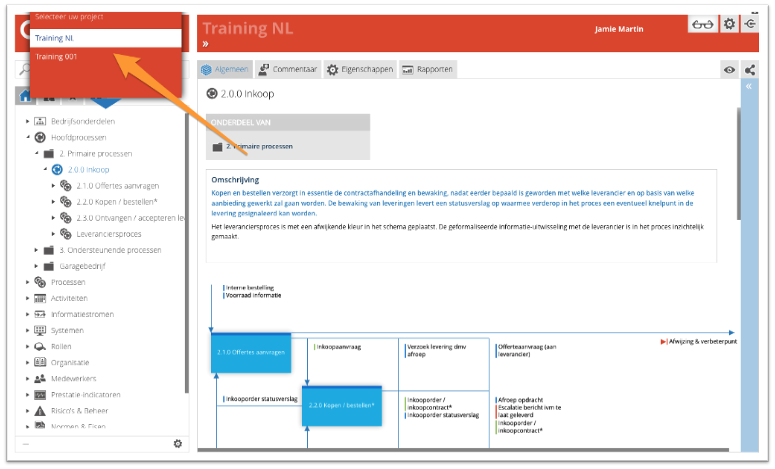De applicatiebalk

De Applicatiebalk bovenaan het scherm bevat aan de linkerzijde de Project selector (indien uw systeem meerdere projecten bevat) en de knoppen om het Navigatiemenu te verbreden ‘>>‘ of versmallen ‘<<‘. Dubbelklikken op het logo in de Applicatiebalk brengt u naar het Entreescherm.
Aan de rechterzijde toont de Applicatiebalk de naam van het project waarop u bent ingelogd, uw naam als gebruiker en de knoppen voor Bekijken of Wijzigen (enkel wanneer u ontwikkelrechten heeft), Help, Instellingen en Uitloggen.
Ten slotte staat rechts boven de knop voor Uitloggen een klein knopje voor ‘Volledige Scherm modus’ waarbij de Applicatiebalk en het Navigatiemenu uit beeld verdwijnen.
Ander project openen met Project Selector
Binnen Comm’ant is het mogelijk meerdere projecten te beheren. Dat kan handig zijn bijvoorbeeld in het geval dat u beschikt over een test- en productieomgeving, of wanneer u meerdere bouwprojecten hebt of (buitenlandse) vestigingen hebt en alle informatie per vestiging separaat wilt vastleggen.
Om een ander project te openen, klikt u bovenaan in de Applicatiebalk op de blauwe pijl. Hiermee opent u een uitrolmenu met een overzicht van de beschikbare projecten. In onderstaand voorbeeld zijn dat er 2: Training NL en Training 001.
Algemene knoppen rechts in de Applicatiebalk
In de Applicatiebalk staan rechtsboven de vijf onderstaande knoppen. Deze knoppen vertegenwoordigen generieke functies.
| Knop | Betekenis |
Bekijk/Ontwikkel schakelaar |
Met deze knop schakelt u over van de bekijkstand NB: Deze schakelaar is alleen in beeld als u ontwikkelrechten heeft. |
Help |
Deze knop brengt u bij de Helpteksten van Comm’ant. |
Instellingen |
Hiermee komt u bij de Instellingen.
|
Uitloggen |
Door op deze knop te drukken, logt u uit. Hiermee komt u terug in het welkomstscherm van Comm’ant waar u opnieuw kunt inloggen.
Uitloggen is van belang om uw sessie goed af te sluiten en te voorkomen dat anderen bij uw werk kunnen. NB: Het sluiten van het tabblad, of de browser garandeert niet dat uw sessie volledig is afgesloten. |
‘Volledige Scherm’- modus |
Dit knopje zorgt ervoor dat de Applicatiebalk en het Navigatiemenu uit beeld verdwijnen, of juist weer in beeld verschijnen. |
Tip voor Windows gebruikers: U kunt de browser met de toets F11 instellen om nog meer schermruimte te bieden. Een tweede keer F11 brengt de kaders van de webbrowser weer in beeld.